İsearch.omiga plus.com nasıl kaldırılır?
Isearch.omiga plus nasıl kaldırılır? Isearch.omiga-plus.com nedir? Isearch.omiga-plus.com kaldırma?
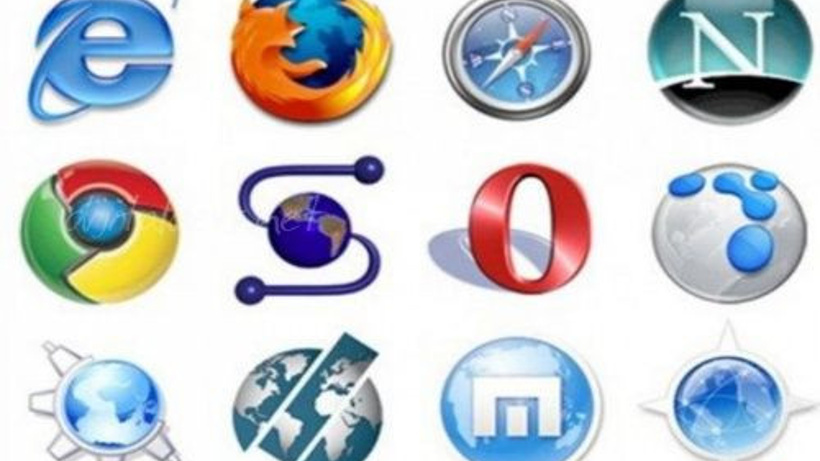
Isearch.omiga-plus.com Google özel arama ile arama sonuçlarını değiştiren tarayıcılara bulaşan bir tür tarayıcı korsanıdır. Isearch.omiga-plus.com virüs değildir. Amacı kendi sitelerine trafik oluşturmaktır.
Peki Isearch.omiga-plus.com bilgisayarınıza nasıl yerleşiyor? Bunun sebebi yüklediğiniz ücretsiz yazılımlarla ilgilidir. Ücretsiz yazılımlar kurulum aşamasında siz farkında olmadan Chrome, Firefox veya Internet Explorer gibi internet tarayıcıların açılış sayfasını varsayılan arama motorunu değiştirebilir.
Isearch.omiga-plus.com kaldırma:
●ADWCLEANER yazılımını indirin.
●Tarama işlemine başlamadan önce Internet Explore, Firefox ve Google Chrome tarayıcılarını ve diğer tüm açık programları kapatın.İndirdiğiniz ADWCLEANER programını çalıştırın.
●Scan butonuna tıklayın.
ADWCleaner Isearch.omiga-plus.com istenmeyen eklentisi ve diğer zararlıları taramaya başlayacaktır.Tarama işlemi bittiğinde bilgisayarınızda bulunan Isearch.omiga-plus.com ve diğer zararlılar listelenecek, bu zararlıları silmek için Clean butonunu tıklayın. ADW Cleaner temizleme işlemini bitirebilmek için bilgisayarınızı yeniden başlatmak isteyecektir OK tıklayarak bilgisayarınızı yeniden başlatın.
TARAYICI KISAYOLLARININ TEMİZLENMESİ
●Başlatı tıklayın ve arama bölümüne kullandığınız tarayıcının adını yazın, örneğin Chrome.
●Daha sonra Programlar altında listelen Google Chrome ifadesini sağ tuşla tıklayın ve özellikleri
seçin.
●Daha sonra hedef bölümünde yazan Isearch.omiga-plus.com ifadesi içeren satırı tamamen silin.
Isearch.omiga-plus.com 'u Internet Explorer'dan kaldırma
●Internet Explorer içerisinde "Dişli" şeklinde görünün ikonu tıklayın ve Internet explorer'ın işlem menüsüne ulaşın.
●Buradan İnternet Seçenekleri - Internet Options bölümünü tıklayın.
●Buradan Gelişmiş - Advanced sekmesini tıklayın ve açılan pencereden Sıfırla - Reset 'i seçin.
●Reset butunundan sonra açılan pencereden "Kişisel ayarları sil" "Delete personal settings" i işaretleyin ve Sıfırla - Reset i tıklayın.
Isearch.omiga-plus.com 'u Firefox'tan kaldırma
●Firefox içerisinde en tepede solda bulunan Firefox yazınını yanındaki aşağı ok butonunu tıkayın ve açılan menüden Yardım - Help > Sorun giderme bilgisi - Troubleshooting Information seçin.
●Açılan pencereden Firefoxu Sıfırla - Reset Firefox seçin.
Isearch.omiga-plus.com 'u Chrome'dan kaldırma
●Chrome içerisinde sağ üst köşede alt alta bulunan üç çizgi şeklindeki Chrome menüsünü tıklayın.
●Ayarlar > Ayarlar'a gelin Görünüm > Ana Sayfa düğmesini göster tıklayın.
●Yeni Sayfa Sekmesi Değiştirtıklayın.
●Isearch.omiga-plus.com linki varsa buradan kaldırın.
●Daha sonra Chrome uzantılarını Extentions kontrol edin.
●Araçlar > Uzantıları seçin.
●Chrome uzantıları - Extentions içinde ne olduğunu bilmediğiniz tüm eklentileri silin(varsa BrowserDefender,Isearch.omiga-plus.com , Nation zoom, Yontoo gibi). Silme işlemini eklentinin yanındaki çöp sepeti ikonundan yapabilirsiniz.
●Daha sonra yine ayarlar bölümüne girin.
●Sayfanın altına dogru "Arama motorlarını yönet" i tıklayın.
●Varsayılan arama moturunuzu değiştirin.
Isearch.omiga-plus.com'u tarayıcı kısayıllarından kaldırma
●Masaüstündeki Chrome,firefox, Internet explorer ikonlarını sağ tuşla tıklayın ve özelliklerine girin.
●Burada Kısayol bölümünde bulunan Hedef - Target "http://Isearch.omiga-plus.com " gibi olan ifadeyi silin.
Internet Explorer kısayolundan Isearch.omiga-plus.com kaldırma:
●Masaüstün'deki ve Tüm programlar içerisindeki Internet Explorer kısayolunu sağ tıklayıp Özellikler'e seçin.
●Kısayol sekmesinde Hedef kısmında yalnızca "C:/Program Files/Internet Explorer/iexplore.exe" yazdığından emin olun.iexplore.exe dan sonra http://Isearch.omiga-plus.com varsa bunu silin.
Firefox kısayolundan Isearch.omiga-plus.com kaldırma:
●Firefox kısayoluna (Masa üstündeki Firefox ikonu veya Tüm programlar içerisinde) sağ tıklayıp Özellikler'e tıklayın.
●Kısayol sekmesinde Hedef kısmında yalnızca "C:/Program Files/Mozilla Firefox/firefox.exe" yazdığından emin olun. Firefox.Exe den sonra http://Isearch.omiga-plus.com varsa bunu silin.
Google Chrome: Isearch.omiga-plus.com kaldırma:
●Chrome'u açın, Tarayıcı araç çubuğundaki Chrome menü butonuna tıklayın.
●(Sağ köşedeki alt alta üç çizgi)Açılan menüden Araçlar'ı, daha sonra Uzantılar'ı tıklayın.
●Açılan sayfada "Nation zoom, Proxy Tool, PortaldoSites Toolbar, Yontoo, BrowserProtect" vb. bilinmeyen eklentileri geri dönüşüm kutusu ikonuna tıklayarak kaldırın.
●Daha sonra tekrar Chrome menü butonuna tıklayın, açılan menüden Ayarlar'ı tıklayın.
●"Arama Motorlarını Yönet" butonuna tıklayıp açılan menüde Google'ı varsayılan yapın ve Isearch.omiga-plus.com 'u kaldırın.
●Daha sonra anasayfanızı değiştirmek için Ayarlar sayfasındaki "Başlangıçta" bölümünde "Belirli bir sayfayı veya sayfaları aç"ı işaretleyin.
●Yanındaki butondan dilediğiniz sayfayı ayarlayın.
Google Chrome kısayolundan Isearch.omiga-plus.com kaldırma:
●Chrome kısayoluna (Masaüstündeki Chrome ve Tüm programlar içerisindeki Chrome ikonu) sağ tıklayıp Özellikler'e tıklayın.
●Kısayol sekmesinde Hedef kısmında yalnızca "C:/Program Files/Google/Chrome/Application/chrome.exe" yazdığından emin olun.
●chrome.exe'den sonra http://Isearch.omiga-plus.com yazan bir alan varsa onu silin.
Bu işlemlerden sınra Isearch.omiga-plus.com ait dosyalar temizlenecektir.








